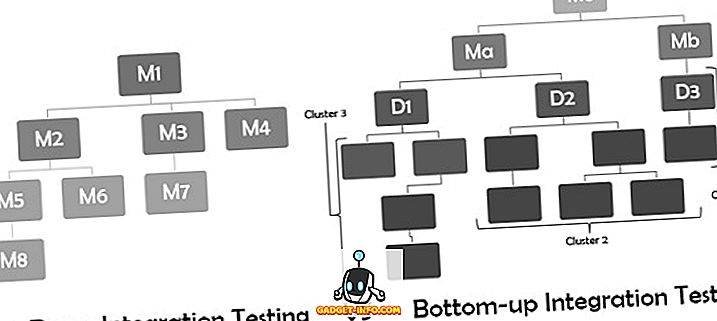Microsoft Paint je najpomembnejša aplikacija za ustvarjanje umetnosti, ki je vnaprej nameščena na računalnikih Windows. To je bilo približno od takrat, ko je Windows 1.0, leta 1985, in je precej preprosto eden najbolj znanih (in se uporablja) Windows aplikacije okoli. Aplikacija Paint je že vrsto let imela osnovno funkcionalnost, ki se je pričakovala od preproste in enostavne aplikacije. Vendar pa je s posodobitvijo za ustvarjalce sistema Windows 10 Microsoft potisnil aplikacijo »Paint 3D«, ki obstaja skupaj s programom Paint. Nova aplikacija ima podporo za 3D objekte in še veliko več. Na žalost MacOS ne vsebuje aplikacije za ustvarjanje slik (niti osnovna, kot je Paint). Torej, če iščete Microsoft Paint na Mac, tukaj je 7 Paint alternative za Mac, ki jih lahko uporabite:
1. Krtača
Če iščete aplikacijo, ki deluje natančno tako kot Paint v sistemu Windows, ne iščite več kot Paintbrush. Brezplačna aplikacija je popolnoma enaka protipostavki Windows in ima vsa orodja, ki jih najdete v aplikaciji Paint, vse do škropilne škatle. Tako kot Microsoft Paint je vmesnik neverjetno preprost in enostaven za uporabo. Aplikacija po svoji zasnovi (in podobnosti s programom Microsoft Paint) ni primerna za ustvarjanje visokokakovostne umetnosti na vašem računalniku, toda za večino preprostih nalog ustvarjanja slik bo aplikacija delovala odlično.

Ko zaženete aplikacijo, lahko izberete dimenzije slike, ki jo želite ustvariti; obstajajo prednastavitve za različne velikosti ali pa uporabite velikost po meri. Za brezplačno aplikacijo Paintbrush je neverjetna. Ponuja vsa osnovna orodja, ki jih pričakujete od alternative Microsoft Paint, in lahko shranijo datoteke v najpogosteje uporabljene formate, vključno z JPEG, PNG, BMP in še več. Edina slaba stvar pri tej aplikaciji je, da je orodna vrstica ločeno plavajoče okno, in ni možnosti, da bi aplikacijo uporabljali v načinu »eno okno«. Ostanejo v skladu s filozofijo macOS, Paintbrush podpira zavihke, tako da lahko ustvarite več risb, ne da bi morali zagnati ločene primerke aplikacije.
Brezplačen prenos)
2. Zlo
Mischief je še ena odlična alternativa Paint, ki jo lahko uporabite v računalniku Mac. Aplikacija je opremljena z zelo osnovnim naborom orodij, vendar se lahko uporabi za ustvarjanje resnično odličnih umetniških del, zahvaljujoč prilagodljivosti, ki jo ponuja vsako orodje. Podobno kot pri programu MS Paint, Mischief ponuja osnovna orodja za pisalo, radirko in obliko, vendar iz svojega protipostavke Windows ne najema veliko drugega. Orodja ponujajo določeno nastavljivost in urejate lahko velikost čopiča in vrednost motnosti za vsako krtačo, ki jo ponuja aplikacija.

Aplikacija je na voljo v brezplačnih in plačanih okusih, vendar brezplačna različica ne podpira plasti, kar je bistvena značilnost za vsako resno umetniško delo. Prenesete lahko brezplačno preizkusno različico celotne različice aplikacije z njihove spletne strani in jo preizkusite 15 dni, preden se odločite, ali res potrebujete dodatne funkcije ali ne. Na splošno je aplikacija dobra alternativa programu Paint in je zelo podobna tistemu, kar Microsoft ponuja s programom Paint v sistemu Windows.
Prenesi ($ 25, 15-dnevni brezplačni preizkus, na voljo je tudi brezplačna različica)
3. Paint X Lite
Druga aplikacija, ki jo lahko uporabite kot alternativo Paint, Paint X Lite, vsebuje veliko funkcij, ki bi jih našli v aplikaciji Paint, skupaj z nekaterimi dodatnimi funkcijami, ki jih lahko uporabite. Paint X Lite prihaja z orodji, kot so svinčnik, izbirnik barv, polnjenje vedra in celo besedilno orodje. Ima tudi orodje za pršenje, tako kot Microsoft Paint. Plus, z veliko količino čopiča možnosti app prihaja, lahko preprosto ustvarite veliko veliko videti digitalne umetnosti. Paint X Lite ima celo veliko oblik, ki bodo zagotovo olajšale ustvarjanje oblik, kot so zvezde, poligoni in še veliko več. Na voljo je tudi z izbirnimi orodji, ki jih lahko preprosto uporabite.

Aplikacija je na voljo v brezplačnem in plačljivem okusu. Odločil sem se, da grem z brezplačno možnostjo, da jo preizkusim in deluje zelo dobro. Edina težava pri brezplačni različici Mischiefa je, da na vašo sliko postavi vodni žig, ki pravi » Created by Paint X «. V nasprotnem primeru je aplikacija odlična možnost za uporabo kot alternativa Microsoft Paint za Mac.
Prenesi (brezplačno, plačano $ 9.99)
4. Barva 2
Druga alternativa MS Paint za Mac je Paint 2. Aplikacija ima orodja, podobna tistemu, kar Paint ponuja (vključno z orodjem za brizganje z brizgalno napravo), in je enako enostaven za uporabo. Aplikacija združuje funkcije protipostavke Windows z uporabnimi funkcijami, kot so plasti . Vendar pa v aplikaciji ni možnosti za izrecno ustvarjanje novih plasti; vsakič, ko ustvarite nov objekt na platnu, se samodejno doda novemu sloju. Za lažjo manipulacijo lahko plasti gor in dol prosto premikate navzgor ali navzdol ali dodate več plasti v isto skupino.

Medtem ko ima Paint na voljo le omejeno vrsto izbirnih orodij, ima Paint 2 tudi čarobno izbirno orodje, ki je vsekakor koristen dodatek. Aplikacija je na voljo brezplačno, vendar lahko nadgradite na polno različico z nakupom v aplikaciji, ki bo aplikaciji dodala še nekaj drugih uporabnih funkcij, vključno s prilagoditvijo barv . Vendar pa ima aplikacija precej odličnih funkcij celo v brezplačni različici, vključno z nastavitvami poravnave in distribucije za različne predmete na platnu. Paint 2 podpira tudi zavihke, tako da lahko preprosto delate na več slikah, ne da bi morali za to odpreti ločene primerke aplikacije.
Prenesi (brezplačno, z nakupi v aplikaciji)
5. Žir
Če iščete aplikacijo, ki je preprosta za uporabo, tako kot Paint, vendar z zelo malo dodane funkcionalnosti, ne iščite dlje kot Acorn. Aplikacija je opremljena z vmesnikom, ki zelo spominja na Microsoft Paint, in z vsemi orodji, ki jih Paint vključuje, skupaj z nekaj drugimi. Kjer Acorn resnično pokaže svojo resnično moč, je v obsegu možnosti za urejanje, ki jih ponuja. V Acorn lahko ustvarite več plasti in opravite številne spremembe na vsaki plasti slike.

Izvedete lahko korekcijo barv, dodate zamegljenost, prilagodite barvo, dodate prelome, stilizirate, izostrite in naredite veliko več. Te možnosti se morda zdijo malce prekomerne, če ne veste, kaj počnejo, vendar pa lahko igranje z njimi hitro pomaga izboljšati urejanje, ki ga izvajate na svojem umetniškem delu. Dodate lahko celo število izkrivljanj vaši sliki, ki lahko resnično doda globino karkoli delate. Acorn je plačana aplikacija, vendar lahko brezplačno prenesete preizkus s spletne strani.
Prenos ($ 29.99, 15-dnevna brezplačna preizkusna različica)
6. Pixelmator
Pixelmator je v bistvu kompresirana različica programa Paint . Aplikacija ima vse zvonove in piščalke Microsoftove ponudbe, skupaj s številnimi naprednimi orodji. Če se ukvarjate z resnim umetniškim delom na svojem Macu, je Pixelmator pot. To je lepo oblikovana aplikacija, in lahko opravlja množico funkcij, ki bo zagotovo vas zaljubil v aplikacijo. Aplikacija vsebuje vsa orodja, ki so na voljo v programu Paint, kot so orodje za krtačo, svinčnik in številna izbirna orodja. Vendar pa Pixelmator prinaša tudi številna druga uporabna orodja. Orodja, kot so orodje za gobo, orodje osnove, zamegljenost in izostritev orodja, skupaj s peresom in orodjem za pero proste oblike. Obstaja tudi veliko drugih orodij, in tisto, ki mi je zelo všeč, je orodje za rezanje. Z orodjem za rezine lahko ustvarite rezine svoje slike in jih izvozite kot ločene slike.

Pixelmator prinaša tudi številne odlične učinke, ki jih lahko uporabite za svojo sliko, da prilagodite videz vašega umetniškega dela točno tako, kot želite. Zahvaljujoč podpori plasti v aplikaciji, lahko prosto ustvarjate kompleksna umetniška dela na obvladljiv in razširljiv način. Pixelmator je plačana aplikacija, vendar je vredna cene, in če boste uporabljali Mac za resno ustvarjanje digitalne umetnosti, morate vsekakor preveriti Pixelmator.
Prenos ($ 29.99)
7. GIMP
GIMP je prosto dostopna aplikacija odprte kode, ki lahko služi kot lepa alternativa za Paint. Aplikacija je zelo močna in je bolj alternativa Photoshopu, kot alternativa Paint, vendar je zaradi svoje enostavnosti uporabe in dejstva, da je prosto na voljo, primerna alternativa za Paint na Macu. Aplikacija ima številne napredne funkcije, skupaj z vsemi osnovnimi orodji, ki so na voljo v programu MS Paint. Z aplikacijo GIMP lahko uporabite polno moč vseh orodij, filtrov, učinkov in prilagodljivih čopičev aplikacije. Lahko prilagodite stvari, kot so pritisk krtače, njegova trdota in še več. Čopiču lahko celo dodate težo, da dobite gladko kap, ko morate narisati gladke krivulje, in se izogibajte trepetanju. Dodate lahko učinke, kot so Gaussova zamegljenost, prilagoditev barve, korekcija barve in še veliko več.

Aplikacija podpira tudi plasti in lahko celo uporabite plasti za ustvarjanje animiranih GIF-ov, če želite. Vendar pa je proces ustvarjanja GIF-jev na GIMP precej dolgotrajen. Obstaja veliko možnosti prilagajanja, ki so na voljo za vsak posamezen čopič v aplikaciji, tako da lahko dobite natančen učinek, ki ga želite v vašem umetniškem delu. GIMP je zelo zmogljiva aplikacija in če je vse, kar iščete, preprosta aplikacija, ki se obnaša tako kot Paint in ne dela veliko drugega, GIMP ni za vas.
Brezplačen prenos)
GLEJ TUDI: Top 4 Finder alternative za Mac, ki jih lahko uporabite
Uporabite te alternative za MS Paint za Mac
Čeprav nimam pojma, zakaj Microsoft ne izkoristi te priložnosti za ustvarjanje popolne aplikacije Paint za Mac, je bistvo, da imajo drugi razvijalci. V aplikaciji App Store lahko najdete kar nekaj aplikacij, ki delujejo kot Paint (ali trditev), vendar je teh 7 aplikacij moje osebne izbire za aplikacije, ki jih lahko upoštevate, če iščete alternativne aplikacije Microsoft Paint za MacOS . Odvisno od vrste funkcij, ki jih iščete, lahko izberete katero koli od teh aplikacij in z njim začnete ustvarjati izjemno digitalno umetnost.
Kot vedno bi radi izvedeli, kakšno je vaše mnenje o tem, zakaj Apple ne vključuje orodja za ustvarjanje slik z Macom in zakaj tudi Microsoft ne izdeluje orodja za MacOS. Prav tako, če veste za katere koli druge aplikacije, ki si zaslužijo biti na tem seznamu, me obvestite o tem, v oddelku za komentarje spodaj.